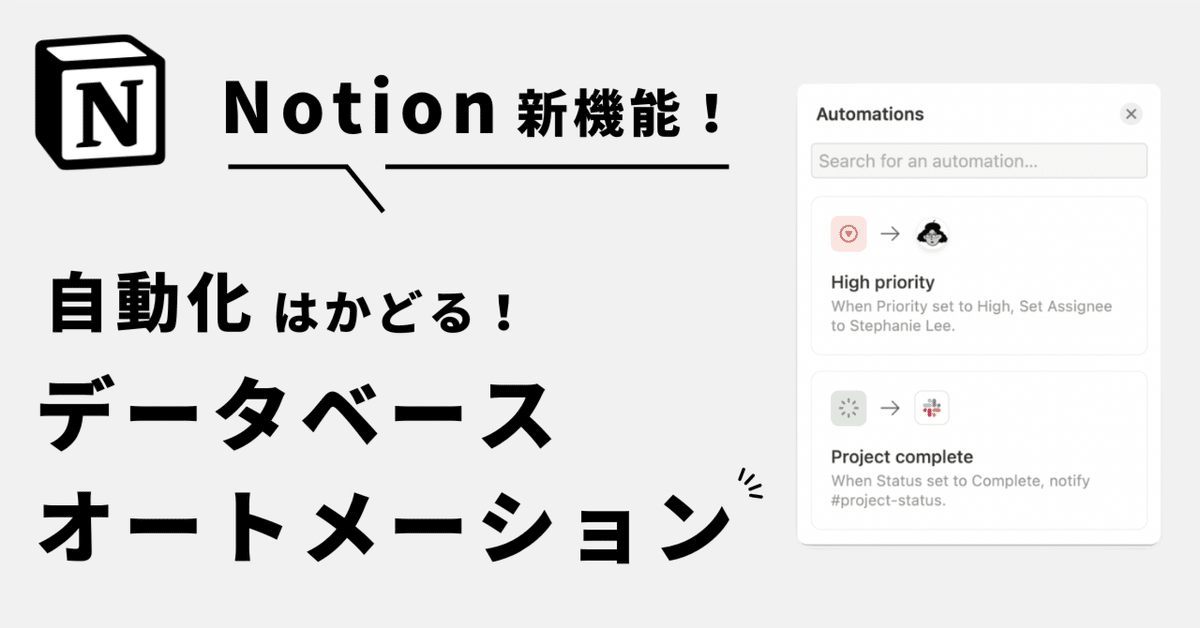
Notionに、データベースオートメーション機能が追加されました!
更新履歴
2023.9.2
発信者さんのユースケースをまとめました
図解を一部修正しました
はじめに
2023年8月末、Notionに「データベースオートメーション」機能が追加されました!
この記事では、データベースオートメーションの情報をまとめます。
まだリリースされたばかりなので、更新事項があれば追記していきたいと思います。
🆕Notionデータベースオートメーション機能追加の公式アナウンスが出ました✨
— rie | Notion手帳 (@rie_anywhere) August 31, 2023
「ある条件の場合この動作を行う」が自動化できる✨👏データベースがさらに便利に✨
この機能は有料版のみ全機能利用可能。無料プランでも、テンプレに含まれるオートメーションと、Slack通知は利用可能。 https://t.co/LuNoj5UHl8
この記事の要約(Notion AIを使用)

⚡️⚡️⚡️
Notion データベースオートメーションとは
ざっくりいうと、「データベースがこの条件のときには、自動でこのように作動させてください」というのがデータベースオートメーションです。
変更のきっかけとなる「トリガー」と、変更の結果として実行される「アクション」で作動します。
利用条件
全機能を使うためには、有料プランに加入必要。
ただし、無料プランでも、公開テンプレートに搭載されたオートメーションと、Slack通知機能は利用可能。
フルアクセス権限を持つユーザーが作成、編集、削除可能。ただし、Slackオートメーションだけは、オートメーションの作成者のみが編集可能。
オートメーション作成後に無料プランにダウングレードした場合、作成済みのオートメーションについては、動き続けるとのこと。有効・無効の選択と削除は可能。設定編集は不可。(←未検証ですが、Notion社に確認済)
利用例
例えば、下記のようなことができます。
タスクが完了ステータスになったら→今の日時を入力
タスクのステータスを変更したら→特定のユーザーに割り当て
プロジェクトDBに新規プロジェクトが追加されたら→リレーションされたタスクDBに定型タスクを追加
プロジェクトが完了したら→Slackで通知
締め切りが今日のタスクを→Slackで通知
使い方
1 . データベース上部の、「⚡️」 → 「新規オートメーション」をクリック
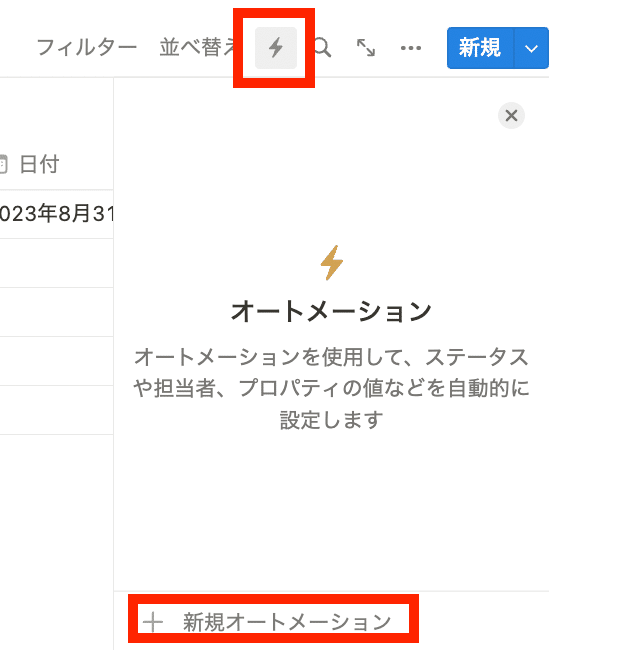
2 . トリガーは2種類・アクションは4種類から選択します。
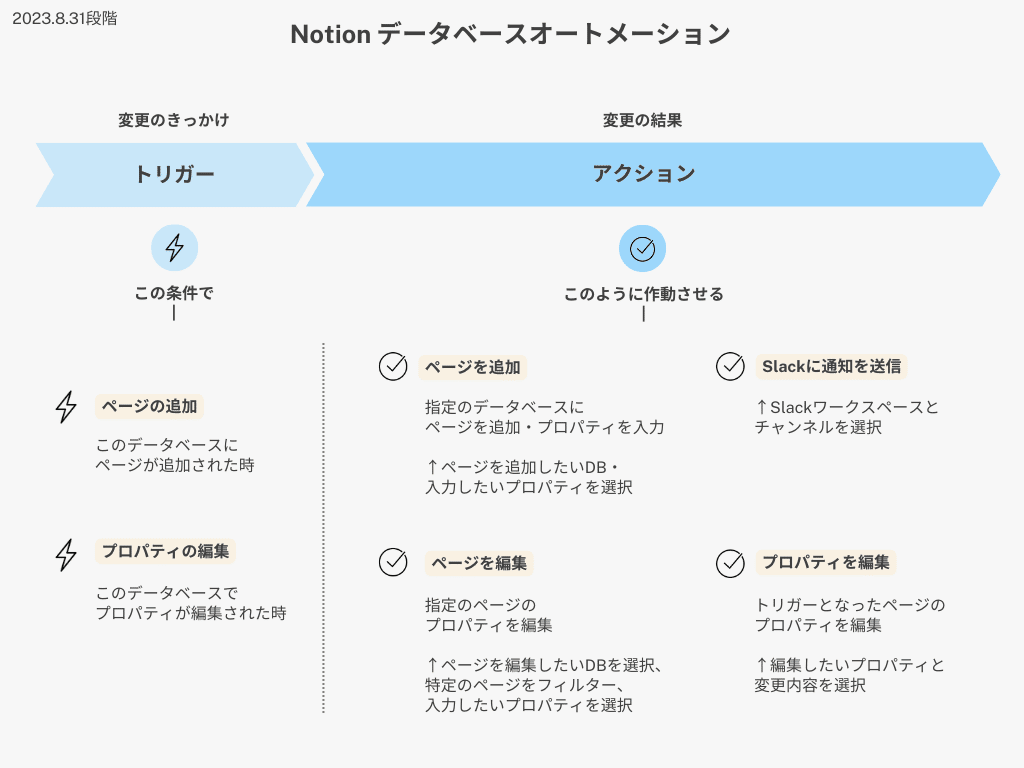
3 . 「作成」をクリック。これでオートメーション設定は完了です。
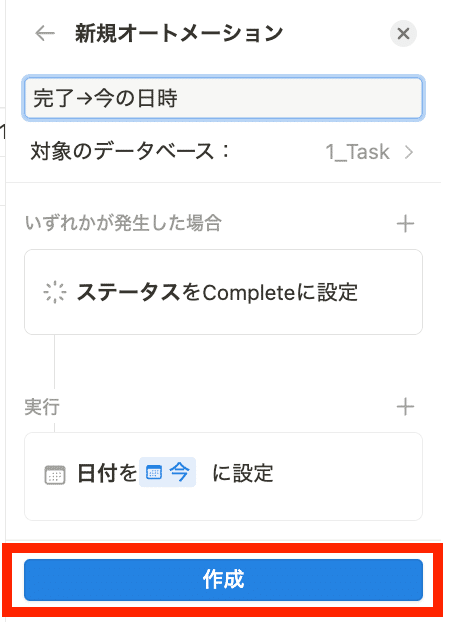
としました。
約3秒で自動反映されます。
「ページを編集」の条件設定を間違えると、意図しない書き換えが起こってしまうので充分な注意が必要です。別のデータベースなどで動作テストしてみてからの方が良いと思います。
他機能との比較
「データベースにページ追加・プロパティ編集が簡単にできる」という点では、「DBオートメーション」「ボタン」「データベーステンプレート」は、やや似た役割を持っています。
多機能になってきたが故に、少しややこしいかもしれません。3つの特徴を比較してみます。
データベースオートメーション
ページ追加orプロパティ編集がきっかけとなり、自動で、設定に基づいたページ追加・プロパティ反映ができる
複数のデータベースを同時に編集できる
Slack通知できる
有料(テンプレ利用とSlack通知は無料)
ボタン
ボタンを押すことがきっかけとなり、設定に基づいたページ追加・プロパティ反映ができる
複数のデータベースを同時に編集できる
ページを開く、確認画面が設定できる
データベーステンプレート
あるひとつのデータベースに対して、繰り返し入力する項目をあらかじめ登録できる。一つのデータベース内に、複数種類のテンプレートを登録しておける
デフォルトor手動で、登録したテンプレートに基づいたプロパティを入力できる
ページ内ブロックエリア、ページアイコン、ヘッダー画像を設定できる(ボタンとデータベースオートメーションはプロパティ編集が対象)
⚡️⚡️⚡️
オートメーションユースケース
遂に来てしまいましたこのアップデート...
— つばさ|Notion認定コンサルタント (@PetsTsubasa) August 29, 2023
タスクの完了時刻が自動で入るぞ... pic.twitter.com/fIzFMHxoPC
Notionの新機能!データベースオートメーション⚡
— 田原聖悟 (@shogocat) August 30, 2023
■活用例
・タスクの進捗が「上司確認中」に移ったら担当者を上司の「佐藤さん」に自動で割り当てる
・新しい議事録が追加されたら自動でSlack通知する
・案件に「有望」ラベルが付いたら状況確認タスクを自動作成するhttps://t.co/5qNFvfXHKH
🌟Notionデータベースオートメーションリリース
— 熊倉 佳彦|いとなみ|Notion公式アンバサダー&テクニカルコンサル (@yoshihiko_k) August 31, 2023
僕もお気に入りのタイムトラッキングをNotion内で実現出来ちゃうアプデが来ました!
紹介Let's go👇
------------------------------
▼ DBオートメーションとは?
DBにある変更が加わったら、自動的に〇〇するを実現する機能
▼ ユースケース… pic.twitter.com/ohuGp40YvQ
NotionDBオートメーションによるタイムトラッキング ログver.
— 熊倉 佳彦|いとなみ|Notion公式アンバサダー&テクニカルコンサル (@yoshihiko_k) August 31, 2023
チェックボックスが計測ボタンに変身し、複数回に渡る計測が可能に。これで中断しても大丈夫!
みたいな事が出来て最高です。
早速自分のタスク管理の仕組みにも取り入れています! pic.twitter.com/SBkiaLvM1T
🎉 完全自動化 🎉
— 管理の山田|Notionで人生の豊かさアップ (@kanri_no_yamada) August 31, 2023
ついにNotionに実装されたAutomation機能!
無料プランの方でも使えるテンプレ配布します。
✅ ステータスを変更するだけで時間計測開始
✅ 何度でも計測の中断/再開が可能
✅ 割り込みタスクも簡単1クリック
新機能を早く試してみたい方はぜひ!
受取方法はリプ欄で👇 pic.twitter.com/Iy9llNyN4U
Notionに追加されたオートメーションがすごい
— とうまろ@Notion (@heytoumaro) September 1, 2023
・プロジェクトを追加→定型タスクを自動追加
・リレーションと担当者も自動割り振り
こんなことが簡単にできちゃいます。
他にも有用な使い方がこれから出てくると思うので、どんどん紹介していきたいと思います。 pic.twitter.com/dXx0QHIc22
親への開始・終了時間の伝搬について、数値だけだとわかりにくいので、タイムラインビューにしてみました。
— hkob|Notion Ambassador (@hkob) August 31, 2023
開始・終了ステータスが親に伝搬し、それぞれ時間も現在に設定。
やり方は今日の #Notion座談会 にて説明し、テンプレート配布します。複製すればフリープランの人も使えます。#Notion pic.twitter.com/8DuEmX7vEL
📝記事公開しました!
— チャベス (@ChabesuB) September 3, 2023
新機能「データベースオートメーション」について!
詳しい使い方やユースケースを 5000 文字以上で解説しています!
記事の最後にはオートメーション付きの「プロジェクト•タスク管理」テンプレートを配布しています!
ぜひ使ってみてください!https://t.co/ZbuvChZcEA
おわりに
まだリリースされたてホヤホヤなので、皆さんのユースケースが楽しみです!
もしお役に立てましたら、「スキ!」お願いします❤️( noteユーザーじゃなくても押せます!✨)
引き続きNotionのTipsや、テンプレートを公開予定です。よろしければフォローお願いします!
わからない点はTwitterなどでお気軽にDMください!
おしらせ
Notionテンプレートギャラリーはこちら
おすすめクリエイターとして認定されました✨ & 現在日本語トップページで紹介されています!
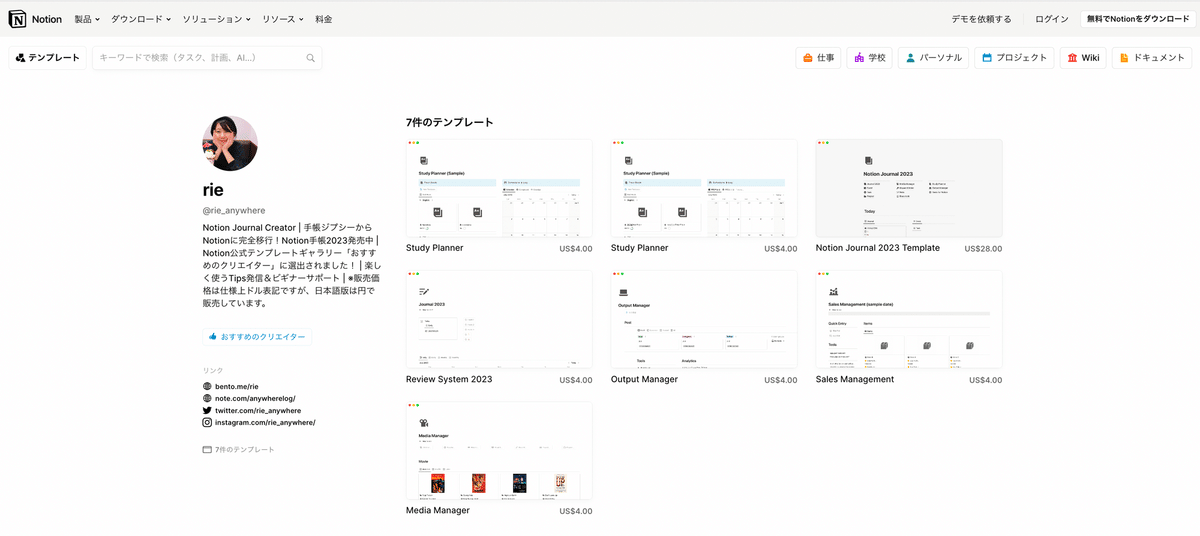
Notionをこれから始める方はこちら

この記事が気に入ったらサポートをしてみませんか?
